Windows Task Manager, osim svojih detaljnih panela za praćenje performansi, nudi i praktičnu ikonu u sistemskoj paleti koja prikazuje trenutnu upotrebu procesora (CPU). Ovaj članak objašnjava kako možete koristiti ovu funkciju i istovremeno osloboditi prostor na traci zadataka tako da vam ikona Task Manager-a ne smeta.
Ovaj trik funkcionira na Windows 10, ali je dostupan već duže vreme i primenjiv je i na starijim verzijama operativnog sistema, poput Windows 7 ili čak Windows XP.
Kako otvoriti Task Manager
Da biste pristupili ovoj funkciji, potrebno je prvo otvoriti Task Manager. Postoji nekoliko načina da to uradite: pritiskom na kombinaciju tastera Ctrl + Shift + Esc, desnim klikom na traku zadataka i odabirom opcije „Upravljač zadacima“ ili pritiskom na kombinaciju tastera Ctrl + Alt + Delete i odabirom „Upravljač zadacima“.
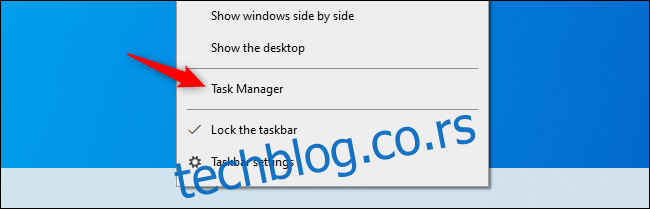
Kako pronaći ikonu u traci
Nakon otvaranja Task Manager-a, primetićete malu ikonu sa meračem CPU upotrebe u vašoj sistemskoj paleti, koja se nalazi levo od sata. Ova ikona će neprestano prikazivati trenutnu upotrebu procesora, a ako pređete mišem preko nje, pojaviće se dodatne informacije o upotrebi memorije, diska i mreže.
Kao i druge ikone u sistemskoj paleti, ovu ikonu možete pomerati levo ili desno na traci zadataka jednostavnim prevlačenjem i otpuštanjem.

Što je veća trenutna upotreba CPU-a, to će se više merač na ikoni puniti.

Ukoliko ne vidite ikonu Task Manager-a u području sistemske palete, kliknite na strelicu levo od područja za obaveštenja i prevucite ikonu za praćenje upotrebe CPU-a u željeno područje na traci zadataka.
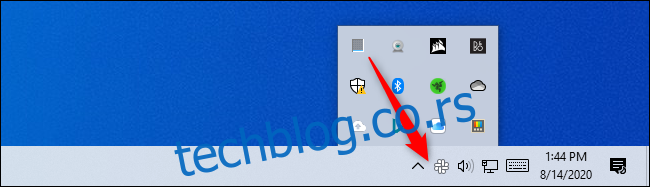
Kako sakriti Task Manager sa trake zadataka
Da bi ova korisna ikona bila stalno vidljiva u sistemskoj paleti, Task Manager mora biti otvoren. Međutim, kada je Task Manager otvoren, njegova ikona se prikazuje na traci zadataka kao pokrenut program. Tu ikonu možete sakriti.

Da biste to uradili, aktivirajte prozor Task Manager-a i kliknite na „Opcije“, a zatim odaberite opciju „Sakrij kada je minimiziran“.
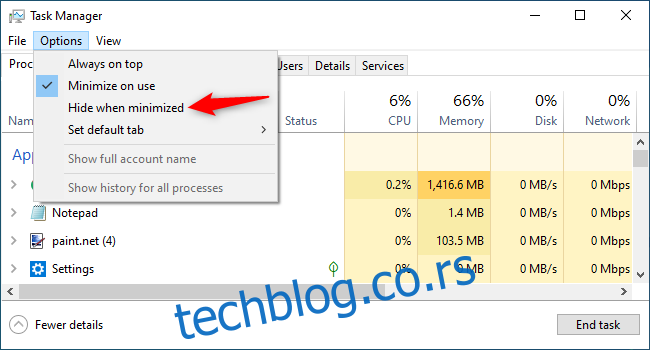
Nakon što označite ovu opciju, kliknite na ikonu „Minimiziraj“ u gornjem desnom uglu prozora Task Manager-a.
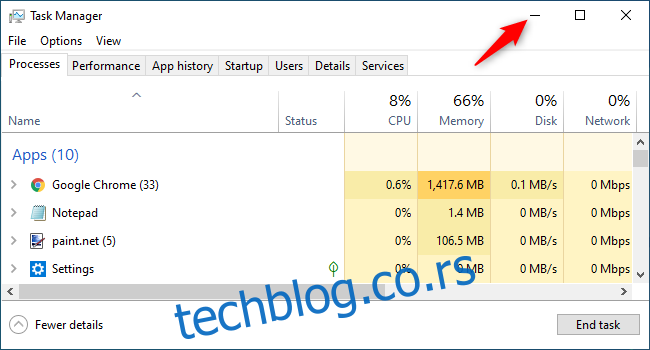
Ikona Task Manager-a će nestati sa trake zadataka, ali će i dalje ostati vidljiva u sistemskoj paleti. Ako je i dalje vidite na traci zadataka, možete desnim klikom na nju odabrati opciju „Otkači sa trake zadataka“.
Da biste ponovo otvorili Task Manager, dvaput kliknite na ikonu upotrebe CPU-a u sistemskoj paleti, ili ga pokrenite na neki od uobičajenih načina.
Za zatvaranje Task Manager-a, desnim klikom na ikonu u sistemskoj paleti odaberite opciju „Zatvori“. Alternativno, možete ponovo otvoriti prozor Task Manager-a i kliknuti na dugme „X“ da ga zatvorite, umesto da ga minimizirate.